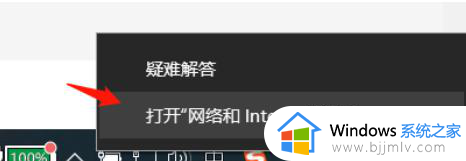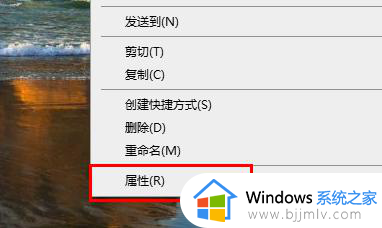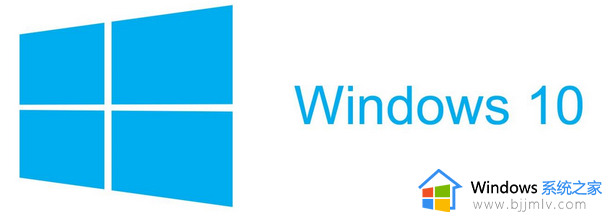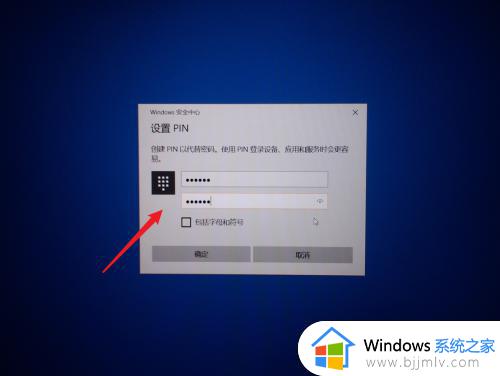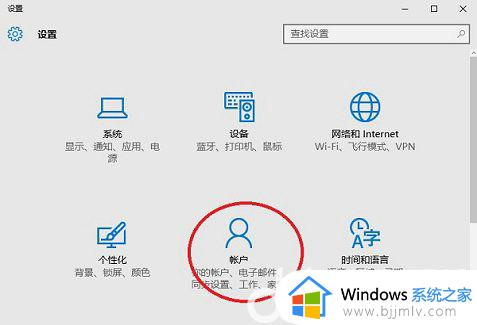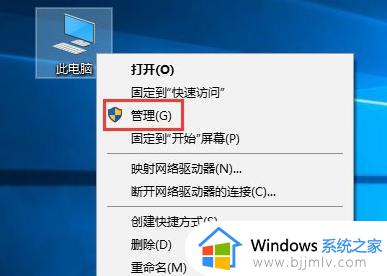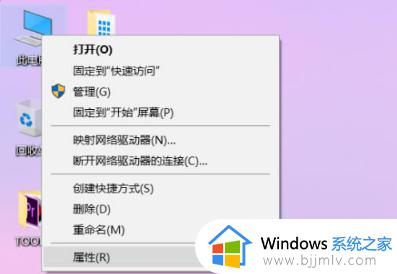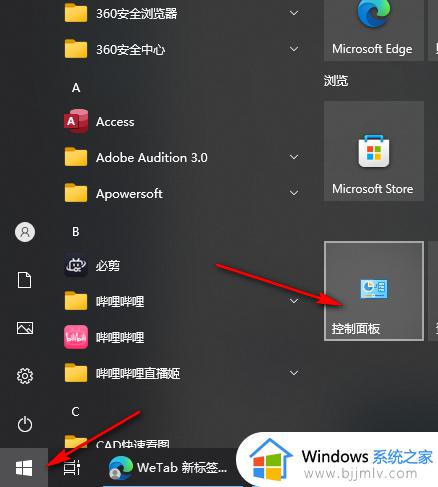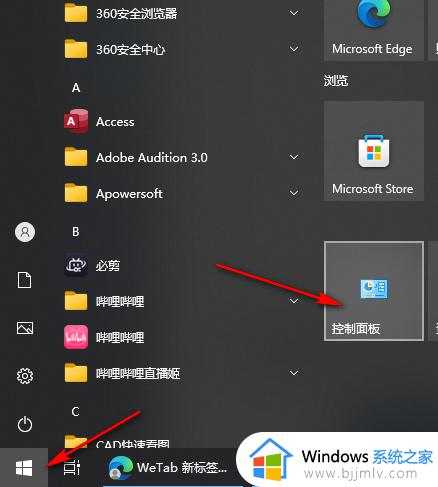win10家庭版共享文件每次都要输入密码怎么回事
更新时间:2023-12-28 10:33:32作者:run
在使用win10家庭版共享文件或网络共享的过程中,许多用户都遇到了一个令人困扰的问题,即每次都需要输入密码进行验证,让人操作很是不便。对此win10家庭版共享文件每次都要输入密码怎么回事呢?为了解决这个问题,我们需要寻找合适的方法,以便在使用共享文件和网络共享时不再需要频繁验证密码。
Win10家庭版网络共享每次都要密码验证解决方法:
1、右键单击Windows按钮以打开运行选项,随后输入“gpedit.msc”按下回车。
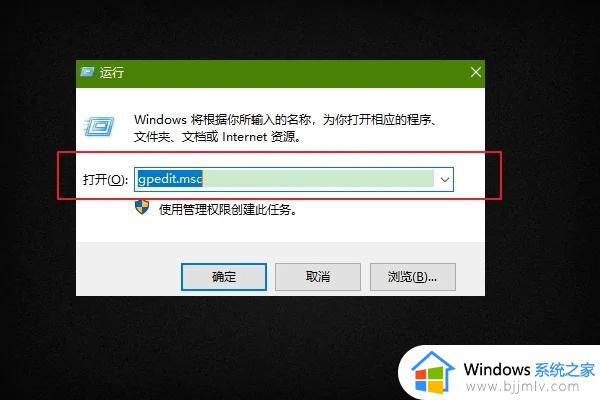
2、在弹出的界面内,点击左侧的“Windows设置”,并选择“安全设置”类别下的“本地策略”选项,再点击“安全选项”。
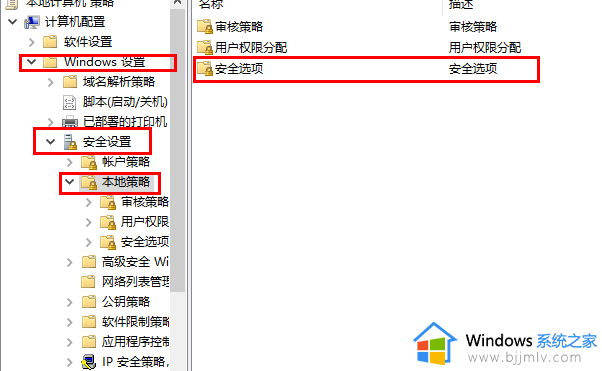
3、在右侧搜索栏内寻找“账户:来宾账户状态”,并打开属性项。
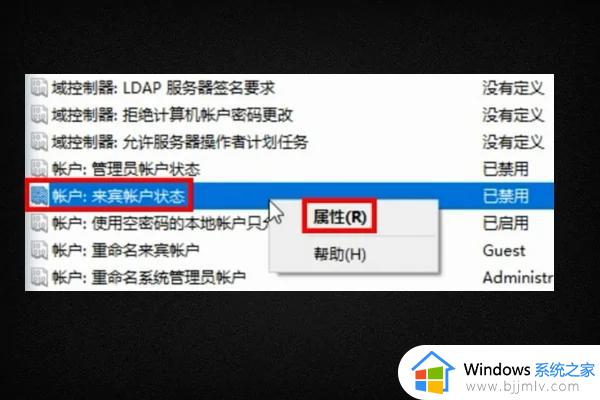
4、勾选“已启用”选项,点击确定按钮即可完成操作。
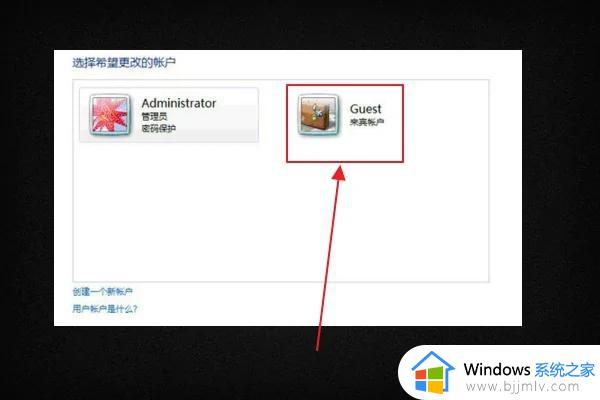
5、至此,Guest账户已成功启用,您便可无需密码访问Windows 10共享文件夹。
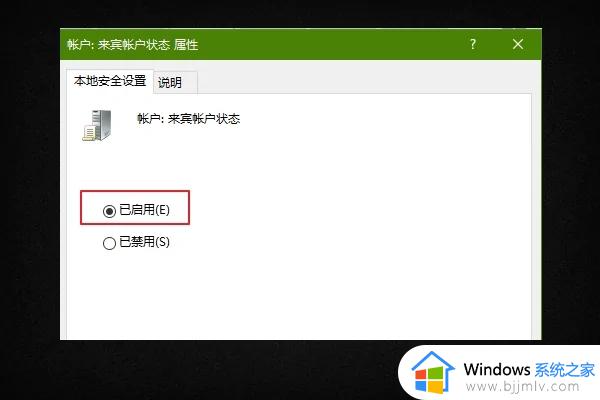
以上是关于win10家庭版共享文件每次都要输入密码解决方法的全部内容,如果您遇到相同情况,可以按照以上方法来解决。